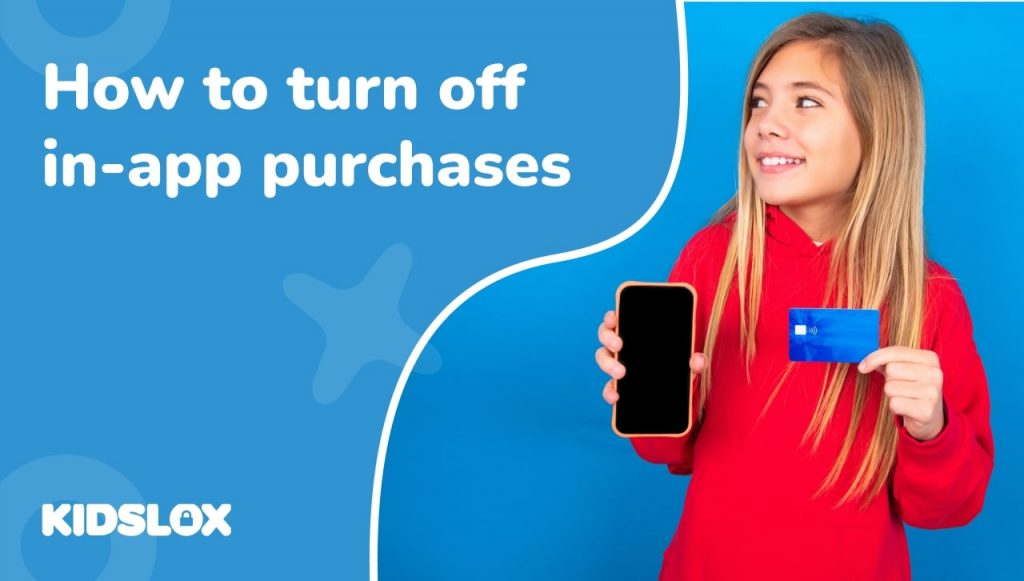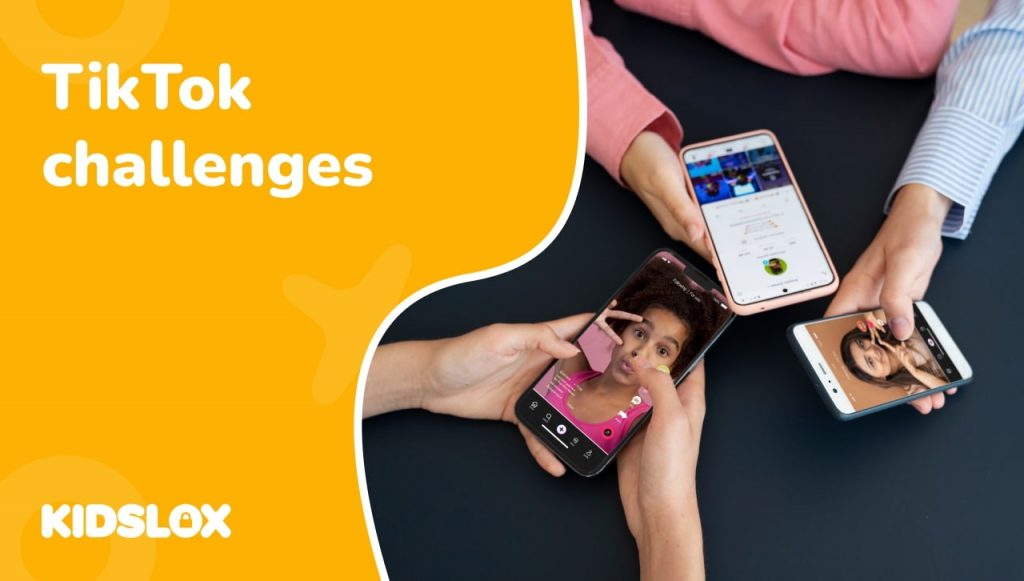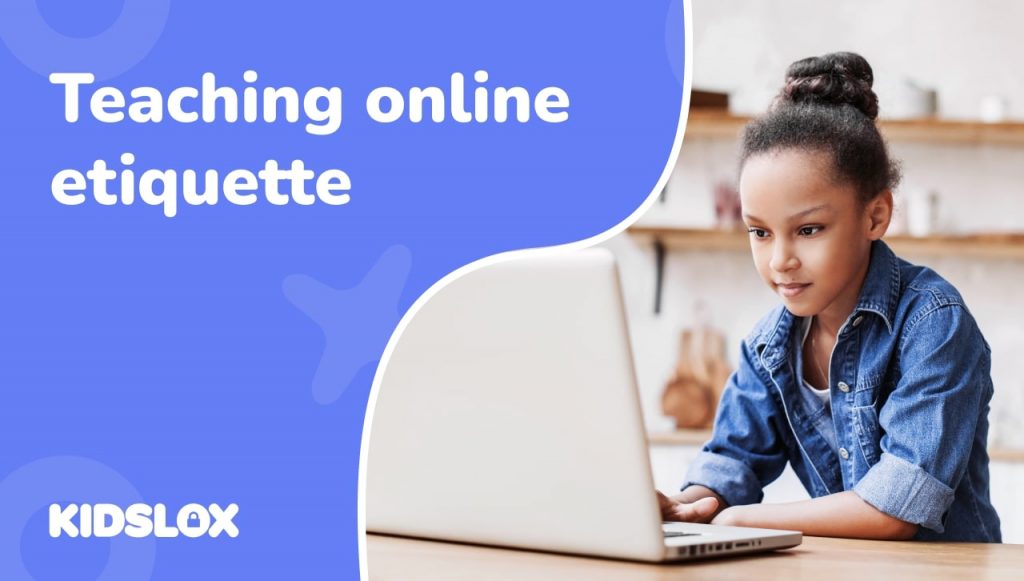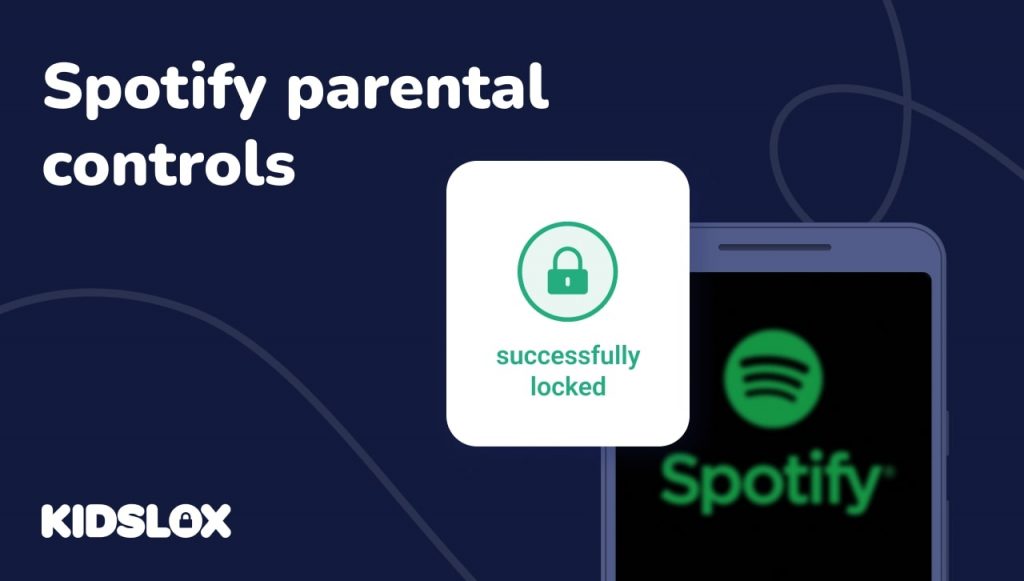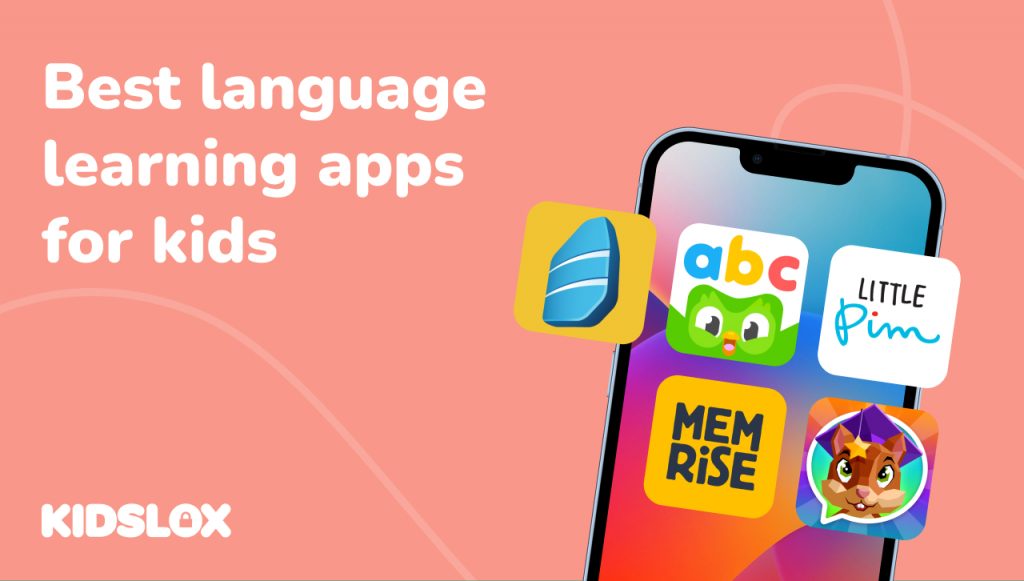Los teléfonos inteligentes están en casi todos los bolsillos, y para niños y adolescentes, pueden ser una excelente manera de mantenerse conectados y entretenidos. Sin embargo, es esencial que los padres se aseguren de que sus hijos estén seguros y protegidos cuando usan estos dispositivos siempre conectados. Y aunque a muchos padres les preocupa el acceso a las redes sociales y al contenido de Internet, otra gran preocupación son las compras dentro de la aplicación.
Las compras dentro de la aplicación se han convertido en una característica común en muchas aplicaciones y juegos, lo que permite a los usuarios comprar contenido o servicios adicionales dentro de la aplicación. Si bien esto puede mejorar la experiencia del usuario, también puede generar gastos inesperados, especialmente cuando los niños no son conscientes de sus acciones.
Como padre o tutor, es importante saber cómo administrar correctamente las compras dentro de la aplicación para garantizar que sus hijos estén seguros y protegidos. Siga leyendo para obtener más información sobre las compras dentro de la aplicación y los consejos para administrarlas en el teléfono inteligente de su hijo.
¿Qué son las compras dentro de la aplicación?
Las compras dentro de la aplicación son artículos digitales que se pueden comprar dentro de una aplicación o juego. Estas compras pueden variar desde funciones especiales o potenciadores hasta suscripciones para contenido adicional.
Las compras dentro de la aplicación se pueden clasificar en tres categorías principales:
- Suscripciones: Estos incluyen acceso mensual o anual a contenido o servicios, como plataformas de transmisión como Netflix o aplicaciones de música como Spotify. Las suscripciones pueden variar desde tan solo un par de dólares al mes hasta decenas o cientos de dólares para un software más expansivo.
- Compras dentro de la aplicación no consumibles (únicas):Compras únicas que desbloquean funciones permanentes en una aplicación, como eliminar anuncios o acceder a la versión premium de un juego. Estos se pueden usar una y otra vez sin tener que comprarlos nuevamente.
- Compras de consumibles en la aplicación:Estas compras proporcionan artículos o funciones consumibles dentro de una aplicación, como moneda del juego, vidas adicionales o potenciadores. Con las compras de consumibles dentro de la aplicación, es probable que los usuarios tengan que comprar más artículos o funciones una vez que los usen.
Para proporcionar a sus clientes compras dentro de la aplicación, los desarrolladores deben integrar una pasarela de pago adecuada en su aplicación. Esto permite al usuario realizar una transacción segura almacenada y registrada. Los desarrolladores también deben cumplir con los estándares y regulaciones de seguridad de datos aplicables para garantizar que los datos del cliente estén seguros.
Sin embargo, a pesar de las mejores medidas de seguridad, siempre existe el riesgo de que los niños con acceso a los dispositivos de sus padres puedan realizar compras sin permiso. Para mitigar este riesgo, los desarrolladores pueden proporcionar opciones para los controles parentales, como la protección con contraseña o el establecimiento de límites sobre cuánto se puede gastar en un período de tiempo determinado.
Una de las mejores maneras de evitar que los niños realicen compras dentro de la aplicación es deshabilitar las compras por completo.
Cómo deshabilitar las compras dentro de la aplicación en iPhone
¿Tu hijo tiene un iPhone? Aquí hay una guía simple para deshabilitar las compras dentro de la aplicación dentro del menú de Configuración de su iPhone:
- Abra la aplicación de configuración: busque y toque la aplicación de configuración en la pantalla de inicio.
- Acceder a Screen Time: toque Screen Time en el menú principal de Configuración.
- Habilitar Restricciones de contenido y privacidad: Desplácese hacia abajo hasta Restricciones de contenido y privacidad y tóquelo. Habilite la función tocando el control deslizante y girándolo en verde.
- Vaya a Compras de iTunes y App Store: una vez que las Restricciones de contenido y privacidad estén habilitadas, toque Compras de iTunes y App Store.
- Deshabilite las compras desde la aplicación: toque Compras desde la aplicación y luego haga clic en No permitir. Esto bloqueará las compras dentro de la aplicación en el iPhone, evitando gastos accidentales o no deseados.
Con estos pasos, los padres ahora pueden tener la tranquilidad de que sus hijos no podrán realizar compras en sus iPhones.
Cómo deshabilitar las compras dentro de la aplicación en Android
Si bien los pasos anteriores funcionan bien para los iPhone, el proceso difiere ligeramente para los dispositivos Android.
Para deshabilitar las compras dentro de la aplicación en el dispositivo Android de su hijo, siga estos pasos:
- Abra la aplicación Configuración en su dispositivo Android.
- Toque “Controles de usuario” y “Compras en la aplicación”.
- Seleccione “No permitir compras desde la aplicación” para deshabilitar todas las compras desde la aplicación, o seleccione “Requerir contraseña para compras” para solicitar una contraseña para cada compra.
- Ingrese su contraseña cuando se le solicite y toque “OK” para confirmar el cambio.
Una vez que haya completado estos pasos, las compras dentro de la aplicación se desactivarán en su dispositivo Android y ya no podrá realizar compras accidentales dentro de aplicaciones o juegos.
Impedir compras con Preguntar antes de comprar y Compartir en familia
Las funciones para compartir en familia pueden ayudarlo a evitar compras no autorizadas en la aplicación en el dispositivo de su hijo. Estas funciones le permiten designar a un usuario (generalmente un padre) para aprobar las compras de aplicaciones, mientras que otros usuarios (niños) deben solicitar permiso antes de realizar cualquier compra.
Habilitación de “Preguntar para comprar” en iPhone
La función Ask to Buy de Apple es una excelente manera de mantener seguros a sus hijos mientras usan sus iPhones. Con Preguntar para comprar, puede aprobar o denegar cualquier solicitud de compra que haga su hijo desde la App Store. Aquí se explica cómo configurarlo:
- En su iPhone, abra la aplicación Configuración y seleccione iCloud.
- Seleccione Compartir en familia y toque el nombre del miembro de la familia en cuyo dispositivo desea habilitar Solicitar compra.
- Toca Preguntar para comprar y activa el interruptor para Requerir aprobación de compra.
- Ahora se le pedirá que confirme su contraseña de ID de Apple por motivos de seguridad: ingrésela y toque Aceptar.
- Ahora verá una lista de todas las compras realizadas por este miembro de la familia: seleccione cada una que desee aprobar o rechazar individualmente, luego toque Aprobar o Denegar según corresponda.
- Una vez que haya aprobado o denegado todas las compras, toque Listo en la esquina superior derecha de la pantalla para guardar los cambios y completar el proceso de configuración de Preguntar para comprar en este dispositivo.
Ahora, cada vez que su hijo intente realizar una compra en la App Store, deberá enviar una solicitud que puede aprobar o rechazar antes de poder continuar con su compra. ¡Esta es una excelente manera de realizar un seguimiento de lo que sus hijos compran en línea y asegurarse de que estén seguros mientras usan sus dispositivos!
Configuración de Compartir en familia en Android
Si tiene un dispositivo Android, configurar Family Sharing es un poco diferente. Para empezar:
- Abra la aplicación Google Play Store en su dispositivo y toque el botón Menú en la esquina superior izquierda de la pantalla.
- En el menú, seleccione Cuenta > Familia > Agregar miembro de la familia.
- Una vez que haya agregado su cuenta, puede habilitar la función Preguntar para comprar para ellos tocando el interruptor junto a su nombre.
- Ahora, cada vez que intenten realizar una compra en Play Store, deberán enviar una solicitud que puede aprobar o rechazar antes de que puedan completar la compra.
Al configurar Family Sharing en su dispositivo Android, puede ayudar a proteger a sus hijos y asegurarse de que estén seguros mientras usan sus dispositivos.
Consejos para ayudar a los niños a comprender las compras dentro de la aplicación
Si bien los pasos anteriores lo ayudan a monitorear y controlar las compras dentro de la aplicación, también es importante hablar con sus hijos sobre el concepto de las compras dentro de la aplicación y cómo funcionan. Aquí hay algunos consejos para ayudar:
Educar a su hijo sobre las compras dentro de la aplicación
Es importante discutir las implicaciones de las compras dentro de la aplicación con su hijo, ayudándole a comprender la conexión entre las compras digitales y las consecuencias en la vida real.
Invierta tiempo en enseñar el valor del dinero y cómo el gasto en compras dentro de la aplicación puede afectar sus ahorros o asignación. Esto les ayudará a comprender por qué es esencial ser consciente y responsable al gastar dinero en la aplicación.
Establecimiento de reglas para compras dentro de la aplicación
Cree pautas para las compras en la aplicación y asegúrese de que su hijo las siga. Puede establecer límites de gasto, solicitar aprobación antes de realizar una compra o incluso asignar una parte específica de su asignación para compras dentro de la aplicación. Estas pautas pueden ayudar a brindar una capa adicional de seguridad y protección a las actividades en línea de su hijo.
Supervise las compras con regularidad
Asegúrese de revisar regularmente su historial de pagos para asegurarse de que no haya compras inesperadas o actividades sospechosas. Algunas aplicaciones pueden ofrecer opciones para notificaciones de transacciones frecuentes, lo que puede ser útil para realizar un seguimiento de los hábitos de gasto e identificar compras no autorizadas.
Supervisión y control del uso de aplicaciones
El software de control parental puede ayudarlo a monitorear y controlar el uso de la aplicación de su hijo, brindando protección adicional contra compras no deseadas en la aplicación. Las aplicaciones de terceros se pueden usar para establecer límites de uso, filtrar cierto contenido y bloquear sitios inapropiados. También es posible que desee deshabilitar la configuración de ubicación en el dispositivo de su hijo para proteger mejor su privacidad.
Mantenga a los niños seguros con Kidslox
Detener las compras dentro de la aplicación en el teléfono inteligente de su hijo es esencial para controlar el uso de la aplicación y evitar gastos inesperados. Al seguir estos pasos, puede asegurarse de que su hijo permanezca seguro y protegido mientras usa su dispositivo.
Si desea llevar la seguridad de su hijo al siguiente nivel, considere usar Kidslox. Kidslox brinda a los padres un control detallado sobre las actividades del dispositivo de sus hijos, ayudándolos a proteger a sus hijos de contenido dañino y aplicaciones maliciosas. Con Kidslox, los padres pueden establecer límites de tiempo, bloquear aplicaciones y sitios web específicos, monitorear la actividad del dispositivo y controlar múltiples dispositivos desde un solo panel.
Más información sobre Kidslox y cómo puede ayudarlo a tomar el control del dispositivo móvil de su hijo.